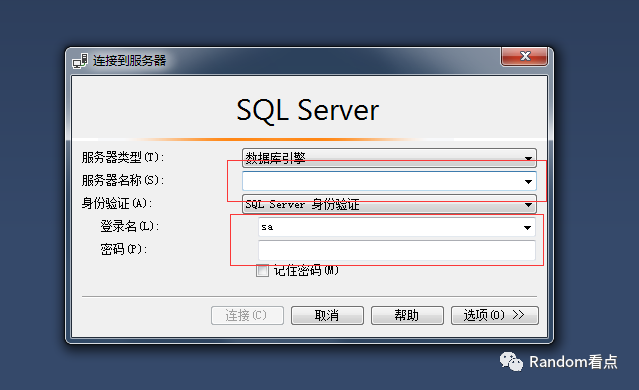时隔多日,不知道记录什么好,今天就把我最近发生的事和大家分享一下,也便于以后查阅。
————————————————
(本篇文章只适用于Windows系统的服务器)
就在前天,我花了114元租了一个阿里云一年的服务器,想搭建一个数据库,那么以后开发读取数据不用从本地读取了,可以直接从服务器那边拿到数据,因为服务器是公网,所以随时随地,只要有网就能读取。
问题来了
如何搭建?
搭建后遇到问题如何解决?
搭建好后如何使用?
我们带着这三个问题继续往下看
*——
一、如何搭建
1、 首先,在阿里云购买好服务器后, 阿里云会以短信的形式发用户名至手机 ,然后, 网页登录阿里云-打开购买的服务器实例-设置服务器密码 即可,设置服务器密码那边可能要多找找,这里就不赘述了(网页更新了好几次,这边也不能保证设置密码的具体位置)。 2、 设置好密码后,有两种选择: ①在阿里云网页中远程连接服务器 ②用Windows自带的远程连接操作服务器 这边推荐刚买的服务器还是使用第一种方法,在设置好各个参数后,再使用第二种。 3、 连接上服务器后,就开始通过各种途径下载SQLserver了,这里推荐去官网下载最新版,如果对某个版本的信仰,还是自己想办法吧。 4、下载好数据库后 打开数据库-用Windows身份验证进行连接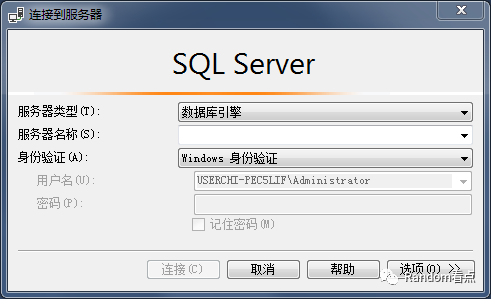
——————————
安全性-登录名-sa右键-属性
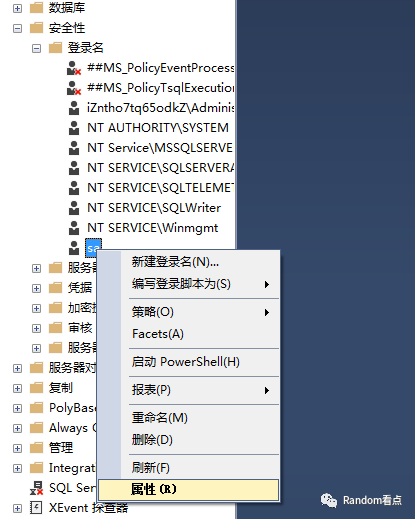
(这边sa并没有打叉,因为我已经弄好了,没弄好的是有叉的,和上面两位一样)
——————————
设置密码
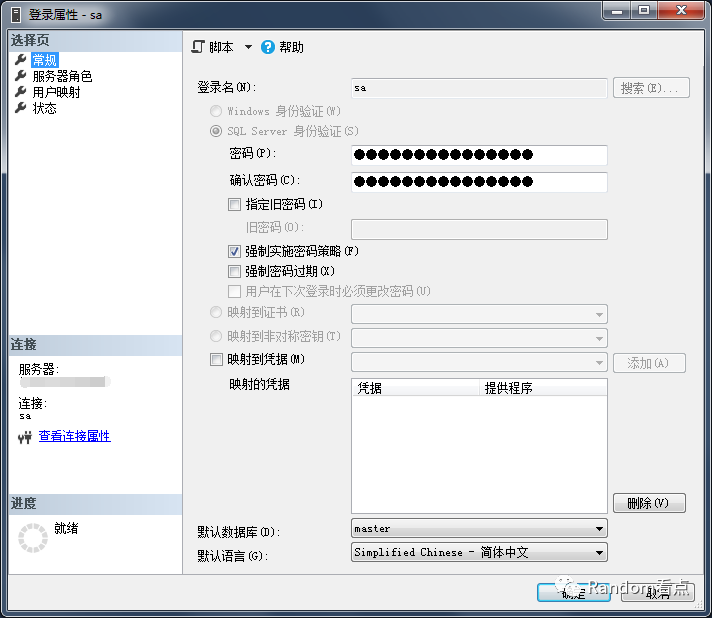
状态-全部启用和授权
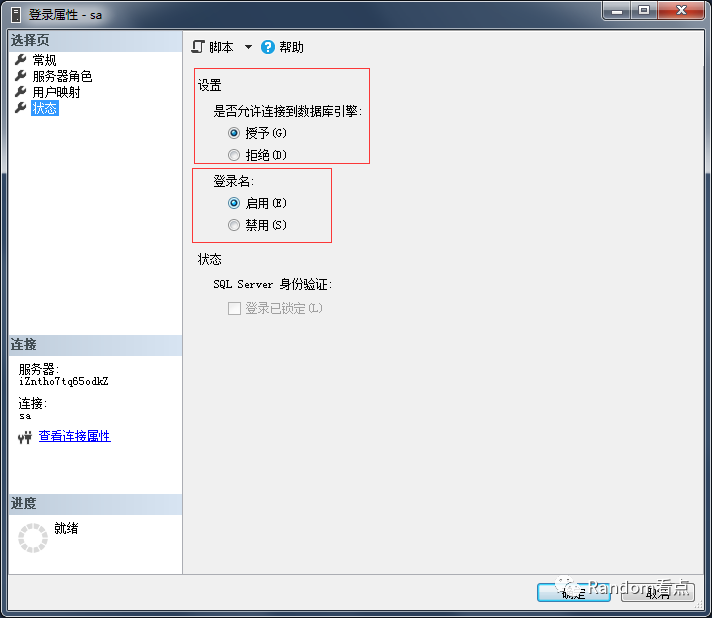
——————————
下面重头戏来了,非常重要!
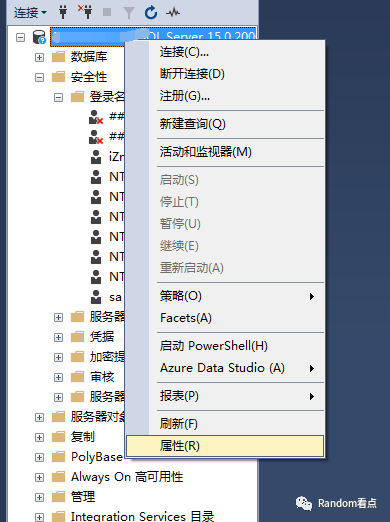
这个一定要打开!!!

之前我就是因为这没打开,排查了很长时间,枯了
*——
二、搭建好后遇到问题如何解决
1、233报错
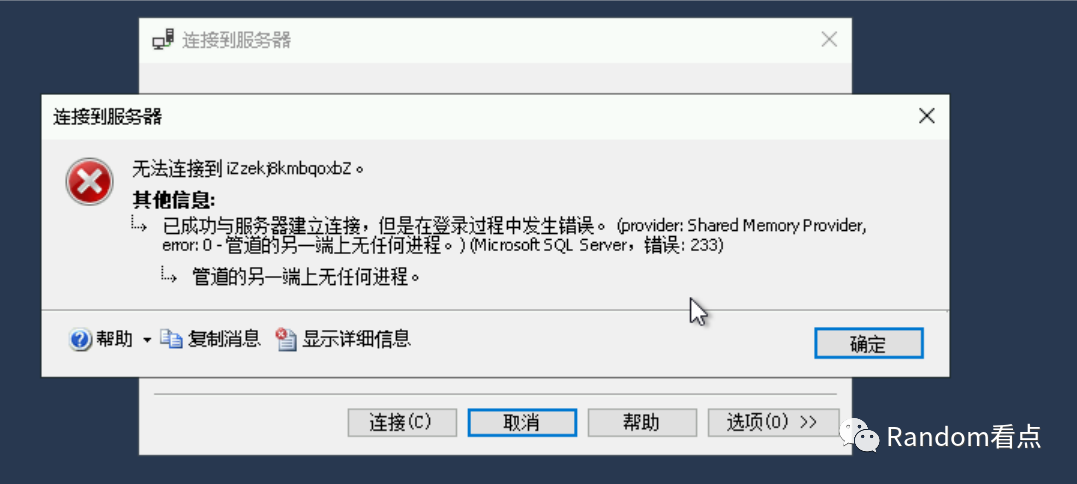
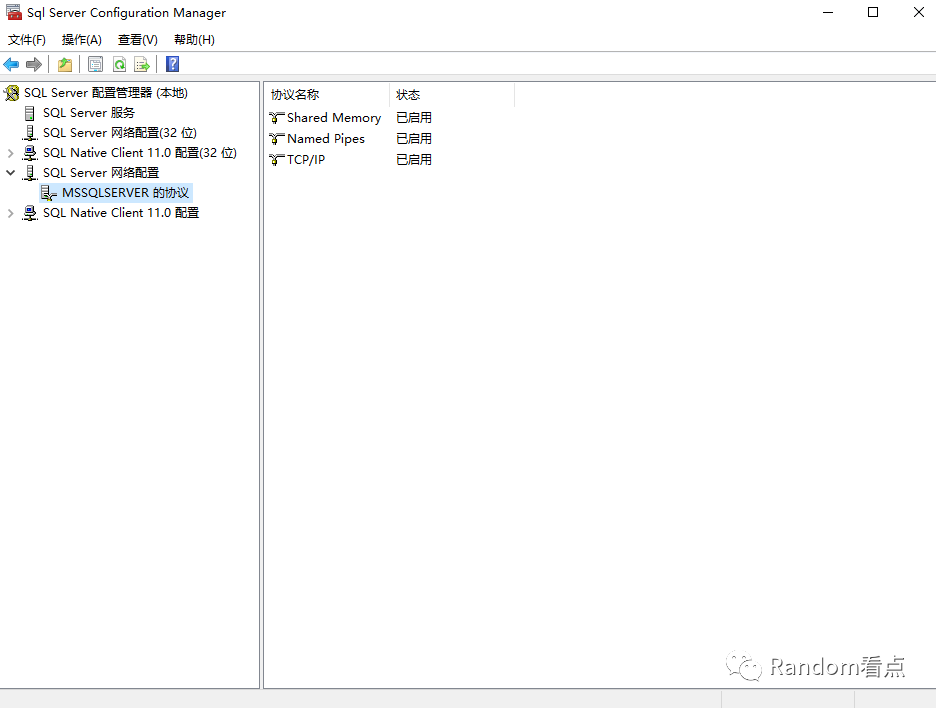
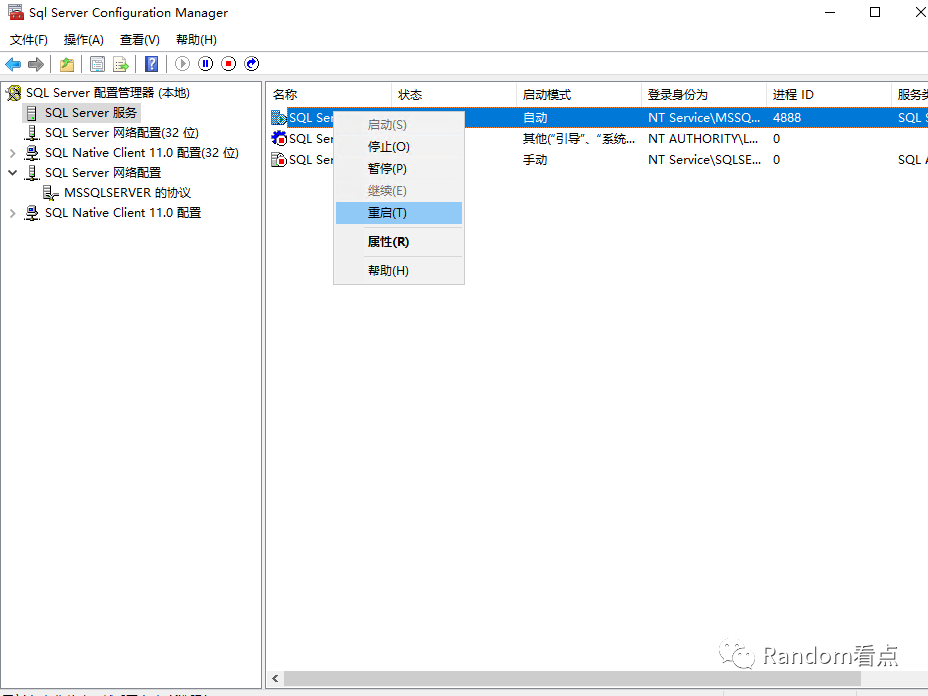
(顺便说一下,上面的所有操作都要重启服务,否则无效)
这时你会发现,可以在服务器内部登录了
——————————
2、自己的电脑连接服务器数据库连接失败
打开阿里云-打开服务器-找到防火墙-添加规则
添加TCP开启1433端口即可
*——
二、搭建好后如何使用
自己的电脑上输入服务器IP和sa的登录名和密码即可